רק עודכן ל- iOS העדכני ביותר עבור ה- iPhone, ה- iPad או מכשיר אחר שלך ועכשיו ראה את ההודעה שהעפרון, המקלדת, האוזניות, הרמקול, המיקרופון או אביזר Bluetooth אחר או ברק אינם נתמכים על ידי iPhone זה (או iPad וכו ') )? אם כן, אתה לא לבד! 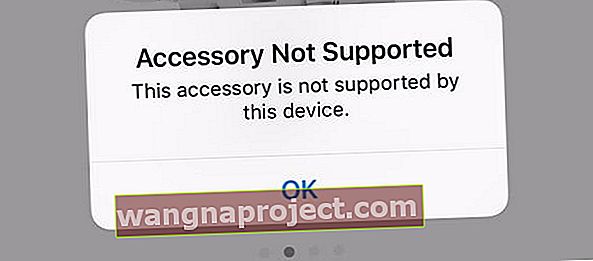
לא מעט מהקוראים שלנו מספרים כי לאחר העדכון לשדרוג iOS גדול או אפילו מינורי שהאביזרים שלהם כבר לא עובדים עם iDevices שלהם.
אז הנה כמה טיפים שהקוראים שלנו מצאו שעבדו בשבילם!
בדוק שהאביזרים שלך הם MFI מוסמכים (מיועדים ל- iPhone / iPad / iPod)
אם אתה משתמש באביזרי צד שלישי, ייתכן שהם לא הוסמכו לעבוד עם מוצרי אפל.
הסמכת MFi או רישיון פירושה שמוצר תואם את תקני העיצוב של אפל. 
אז אם אפשר, השתמשו בכבלים, במטענים ובמתאמים המקוריים שהגיעו עם ה- iDevice שלכם. ואם אתה משתמש באביזר של צד שלישי שאינו MFI, בדוק על מוצר דומה שהוא MFI כדי לקבוע אם זו הבעיה (או לא).
אם אתה מתחבר לאביזר שלך באמצעות כבל או מתאם של צד שלישי, יתכן שהכבל / המתאם הם הבעיה ולא האביזר בפועל (כמו רמקול או אוזניות).
הפעל מחדש או איפוס
לעתים קרובות הפעלה מחדש או איפוס פשוט (הפעלה מאולצת) עושה את הטריק.
כדי להפעיל מחדש, כבה את המכשיר, המתן 30 שניות והפעל אותו מחדש.
בצע הפעלה מחדש כפויה
- במכשירי iPhone 6S ומטה בתוספת כל מכשירי האייפד והנגינה ב- iPod, לחץ על Home ו- Power בו זמנית עד שתראה את הלוגו של Apple
- באייפון 7 או באייפון 7 פלוס: לחץ והחזק את שני כפתורי הצד והנמכת עוצמת הקול למשך 10 שניות לפחות, עד שתראה את הלוגו של אפל.

- ב- iPhone X, XS או XR או iPhone 8 או iPhone 8 Plus: לחץ ושחרר במהירות את כפתור הגברת עוצמת הקול. לאחר מכן לחץ ושחרר מיד את לחצן הגברת עוצמת הקול. לבסוף, לחץ והחזק את כפתור הצד עד שתראה את לוגו Apple

נקה את האביזר ואת הנמל
אם האביזר שלך יוצר חיבור פיזי ל- iDevice, כמו מקלדת ה- iPad Pro או זוג אוזניות ברק, הקפד לנקות היטב את שני צידי החיבור.
אז ראשית, נתק את האביזר מהמכשיר וכבה הכל, אם אפשר.
קח מטלית מיקרופייבר ושפשף היטב כל משטח והסר כל מוך, לכלוך או אפילו קורוזיה.
חלק מהמשתמשים אוהבים לנקות באמצעות מחק עיפרון רגיל ואחריו ניקוי נמרץ עם מטלית נטולת מוך או מטלית ניקוי אלקטרונית. השתמש במחק על קווי המגעים כדי לנקות כל לכלוך, שומן או הצטברות מאכלת.
אם אתה מנקה מחבר חכם (כמו במודלים של iPad Pro לחיבור המקלדת של Apple), הקפד לשפשף היטב את החיבורים האלה (שלוש נקודות בצד). 
עבור יציאות ברק, ייתכן שיהיה עליך להשתמש בכלי קטן יותר לניקוי בתוך היציאה. דברים כמו מברשות בין דנטליות עובדים טוב. 
עיין במאמר זה לקבלת פרטים נוספים על ניקוי יציאות ברקים.
הסר והחלף
לפעמים ניתוק וחיבור האביזר מחדש עושה את הטריק! 
יתכן שתצטרך לבצע פעולה זו יותר מפעם אחת כדי לגרום לה לעבוד - אז נסה כמה פעמים לפני שאתה מוותר.
תשכחו ושינו את שם מכשיר ה- Bluetooth
אם ההודעה "אביזר זה אינו נתמך על ידי iPhone זה (או iPad / iPod) מתרחשת בעת חיבור לאביזר Bluetooth, כמו רמקולים או אוזניות, נסה לשכוח את המכשיר ואז להוסיף אותו בחזרה תוך שינוי שם המכשיר למשהו שונה מבעבר (אם אפשרי.) 
אפשרות נוספת היא לשכוח את כל מכשירי ה- Bluetooth ואז להוסיף אותם בחזרה אחד-אחד, לבדוק בין כל אחד מהם אם יש התקן BT אחד שגורם לשגיאה.
אפס הגדרות מסוימות
לעתים קרובות זו הגדרה שגורמת לבעיה. אז בואו ננסה לאפס כמה דברים ולראות אם זה פותר ועוזר לבעיה זו.
אפס את הגדרות הרשת
- עבור אל הגדרות> כללי> אפס
- הקש על אפס את הגדרות הרשת
- עליך להזין מחדש את כל קודי הסיסמה של ה- WiFi כדי שיהיה לך אותם לפני שתבצע את הצעד הזה

- עליך להזין מחדש את כל קודי הסיסמה של ה- WiFi כדי שיהיה לך אותם לפני שתבצע את הצעד הזה
אפס את כל ההגדרות
פעולה זו מתאפסת לברירת המחדל של הכל בהגדרות, כולל התראות, התראות ובהירות. ביצוע איפוס הגדרות אינו משפיע על אף אפליקציה או נתונים אישיים, כגון תמונות, הודעות, דואר וכו '.
איפוס כל ההגדרות מחזיר גם את כל התכונות המותאמות אישית והמתאימות אישית שלך, כמו תכונות נגישות, טפטים והתראות חזרה לברירות המחדל של היצרן.
אז אתה צריך להגדיר מחדש את כל ההגדרות האלה ברגע שה- iPhone או iDevice שלך יופעלו מחדש.
כדי לאפס הכל
- גבה תחילה לפני איפוס כל ההגדרות, למקרה שמשהו יקרה
- עבור אל הגדרות> כללי> אפס
- הקש על אפס את כל ההגדרות

בקר ב- Apple Genius או צור קשר עם התמיכה של Apple
ניסה את כל השלבים האלה ועדיין רואה את ההודעה "אביזר זה אינו נתמך על ידי ה- iPhone (או ה- iPad / iPod) הזה? אם כן, הגיע הזמן לפנות לתמיכה של אפל. 
כאשר המכשיר שלך ממשיך להיתקל בבעיות, אנו ממליצים לתאם פגישה עם Genius Bar, לבקר אצל ספק שירות מורשה של Apple או לפנות לתמיכה של Apple בטלפון, בצ'אט מקוון או בדוא"ל.
אם המקלדת החכמה שלך בת פחות משלוש שנים, ייתכן שאתה זכאי להחלפה
בדרך כלל, האחריות של אפל על אביזרים כמו מקלדת iPad Smart Connector היא שנה, אך לבעיות מקלדת ספציפיות, קיימת תוכנית הרחבה המופעלת עד 3 שנים מיום הרכישה.
הבעיות המכוסות כוללות בעיות בחיישן ובמחבר המגנטי, הדבקת מקשים, מקשים חוזרים, אי תגובה, וחיבורי נתונים.
הרחבה זו נובעת מהתראות איכות ובעיות פונקציונליות שהוצבו על המקלדות החכמות של iPad כבר בשנת 2017.
צור קשר עם התמיכה של Apple לקבלת פרטים נוספים. הקוראים מדווחים על הצלחה בהחלפת המקלדות בעת קביעת פגישות עם גאוני Apple Store.
טיפים לקוראים 
- עדכנתי לגרסה המינורית האחרונה של iOS, וזה תיקן את הבעיה שלי בקבלת ההודעה הזו בעת חיבור האוזניות של Bose (מחוברות עם פסל המתאם).
- נסה להשתמש במחיקת עיפרון רכה בכל המגעים, ואז נקה אותו היטב בעזרת אלכוהול משפשף. הבעיה שלי הייתה ב- iPad Pro SmartKeyboard, ניקיתי את המחבר החכם הזה (3 הנקודות בצד של ה- iPad) ואת 3 הפינים במקלדת בצורה כזו (מחק ואז אלכוהול) ובלי שום בעיה עד כה!
- המקלדת החכמה של אפל (לאייפד פרו) פועלת רק אם אני מנתק אותה לחלוטין מהאייפד שלי ואז מפעיל מחדש את האייפד. לאחר מכן אני מצרף מחדש את המקלדת, והיא עובדת, אני יכול להשתמש בה. הפעלה מחדש של האייפד עם המקלדת עדיין מחוברת לא עובדת עבורי
- לקחתי אלכוהול משפשף על מטלית נקייה מוך וניקיתי את שלושת המגעים האלה במקלדת Apple Smart ובצד האייפד שיש לו את החיבור החכם. עבד בשבילי בזריזות! הודעת מכשיר זו אינה תומכת באביזר נוסף!
- לאנשים עם בעיות במקלדת ובאייפדים החכמים של אפל, נסה לבצע מגנט מחדש של המגנטים! כדי לחדש מגנט מוחלש, הבא אותו במגע בזהירות עם מגנט נאודימיום - פשוט שפשף אותו במגנטים ברצועה המגנטית של המקלדת. שימו לב במיוחד לאזור שבדרך כלל מאבד את המטען המגנטי בין המקשים 1 ל -2
- לפעמים הפעלה מחדש של ה- iPad שלי עובדת. לפעמים ניתוק המקלדת מהאייפד, ואז חיבור זה מחדש מספר פעמים עובד גם כן. אבל זה כאב!
- השתמשתי ב- QTips ובמעט אלכוהול איזופרופיל וניקיתי את המגעים. ואז תן לכל להתייבש לפני שתנסה שוב
- הטיפים האלה עבדו בשבילי. נסה אותם!
- השתמש בכבל הטעינה המקורי האחר לאייפד iPhone שלך
- נקה את אביזר Apple שלך. אתה יכול להשתמש בקיסם או בכלי דומה כדי להכניס בזהירות ליציאת הטעינה של הברק של ה- iPhone או ה- iPad שלך. לאחר מכן, נקה את כל המוך, השומן או הפסולת
- חבר את המטען לחשמל, כאשר אתה מקבל את הודעת השגיאה לחץ והחזק את האצבע על כפתור הדחייה ומשוך את המטען החוצה תוך החזקתו. המשך להפעיל לחץ והתחבר שוב את המטען ובדוק אם אביזר עובד
- כבה את המכשיר עם תקע הברק מחובר ואז הפעל מחדש
- חבר את האייפון שלך לאביזר והתעלם מההודעה. לאחר מכן, הפעל את מצב טיסה וכבה את ה- iPhone שלך. המתן 1-2 דקות והפעל אותו שוב עם אביזר מצורף






